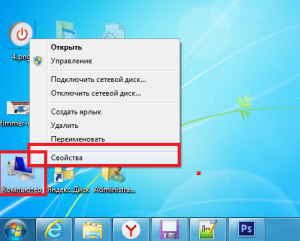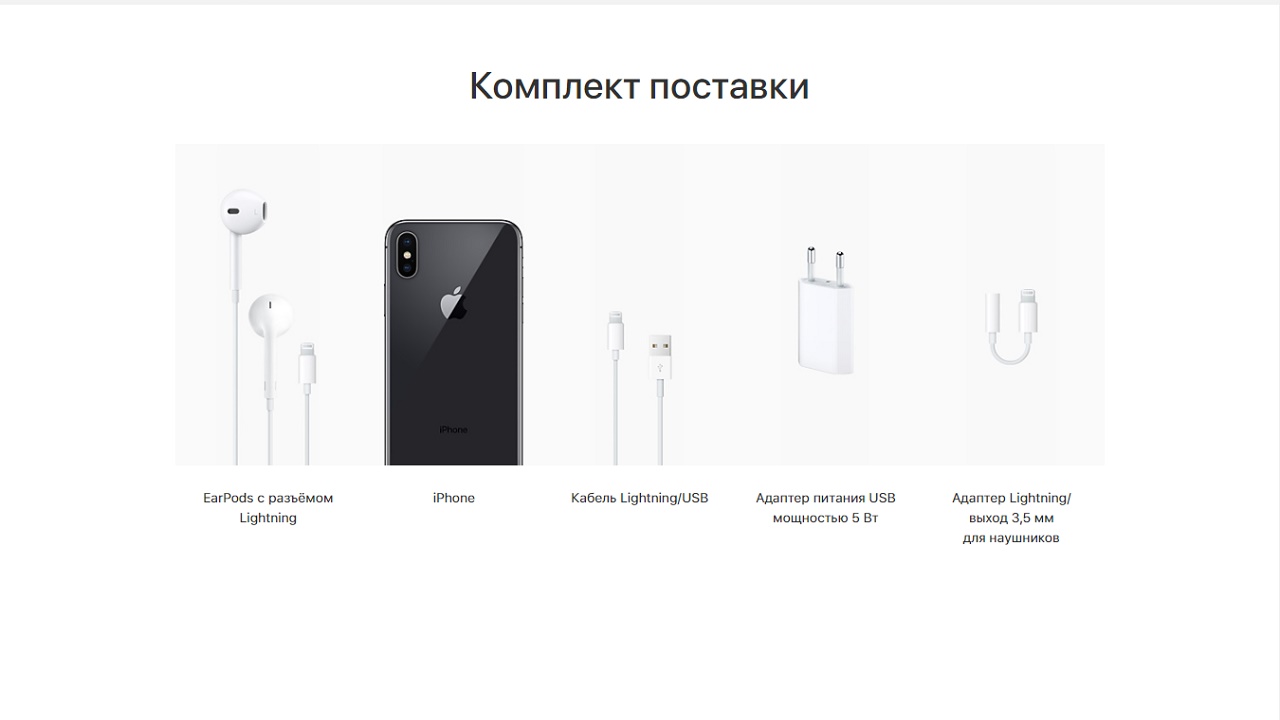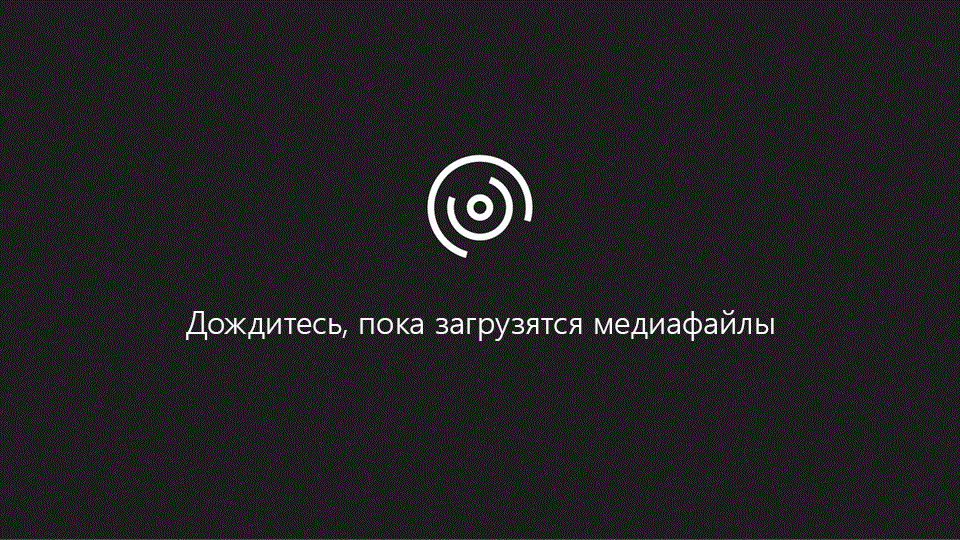Срок доставки товара в течении 1-3 дней !!!
|
|
Как проверить БУ ноутбук при покупке: советы и рекомендации. Как проверить ноутбук бу при покупке
Как проверить БУ ноутбук при покупке: советы и рекомендации
Лэптоп – вещь дорогая, и поэтому первая причина покупки БУ ноутбука – экономия, ведь цена такого аппарата обычно на 30-50% ниже, чем у нового. Однако бочку меда может испортить ложка дегтя, и сэкономленные средства придется потратить на ремонт аппарата. Как проверить БУ ноутбук при покупке, чтобы минимизировать риск, будет рассказано в этой статье.
Гарантия
Перед встречей с продавцом, уточните у него, не истекла ли гарантия. Имея возможность бесплатного ремонта и, проглядев несколько критических недостатков, можно не волноваться, ведь ремонт в этом случае – не ваша забота, им займется фирма-производитель или продавец.
Существует еще такой вариант, что компания, продающая БУ лэптопы, сама готова предоставить гарантию, но срок ее в этом случае будет небольшим – 2-3 месяца. Этого времени вполне хватит, чтобы выявить основные недостатки, если вы недостаточно хорошо разбираетесь в технике и не можете ее проверить за короткое время.
Трещины и сколы

В первую очередь проверка БУ ноутбука должна начинаться с его визуального осмотра. Сколы и трещины свидетельствуют о том, что аппарат роняли или били, а это чревато повреждением внутренних компонентов. Микротрещина на материнской плате не проявляет себя моментально, но при ее наличии через пару месяцев использования ноутбук может выйти из строя.
Если же серьезных повреждений нет, но внешний вид корпуса портят царапины, можно говорить, что продавец обращался со своим лэптопом аккуратно. От царапин невозможно уберечь ни один ноутбук, даже если всегда носить его в сумке.
Как проверить БУ ноутбук при покупке: второй шаг
Включите ноутбук и дождитесь загрузки Windows. Несильно надавите на основную часть лэптопа или попробуйте ее слегка прогнуть. Подобные действия стоит выполнить и в отношении крышки экрана. Если ноутбук использовался неаккуратно, контакты от плат могут отходить. В этом случае аппарат зависнет или на экране появятся несколько битых пикселей.
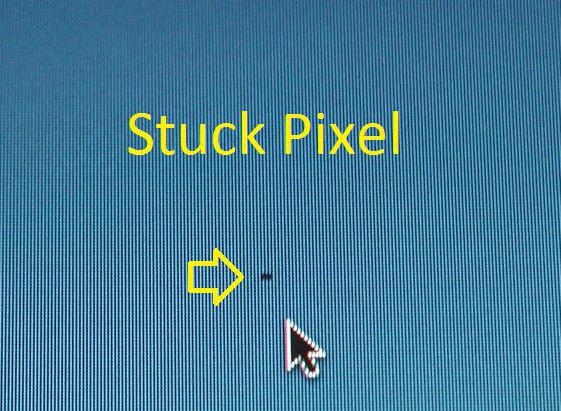
Битый пиксель представляет собой черную точку на мониторе. Выглядит он так, потому что не отображает один или несколько цветов гаммы. Если такая точка расположена с краю экрана, она вряд ли помешает комфортной работе. Даже новые дешевые ноутбуки могут иметь несколько битых пикселей, и производители это не скрывают. Наоборот – они заявляют, что 3-5 черных точек на матрице – норма, больше – брак.
Если кристалл утратил свои свойства из-за неаккуратной эксплуатации, велика вероятность, что рядом с ним будут регулярно появляться новые черные точки.
Так как проверить БУ ноутбук при покупке на битые пиксели можно при помощи специальных программ, стоит скачать одну из них на флешку, заодно удастся узнать, не повреждены ли USB-порты. Приложение будет выполнять заливку экрана разными цветами, а пользователю требуется только смотреть на экран, чтобы заметить недостаток.
Аккумуляторная батарея
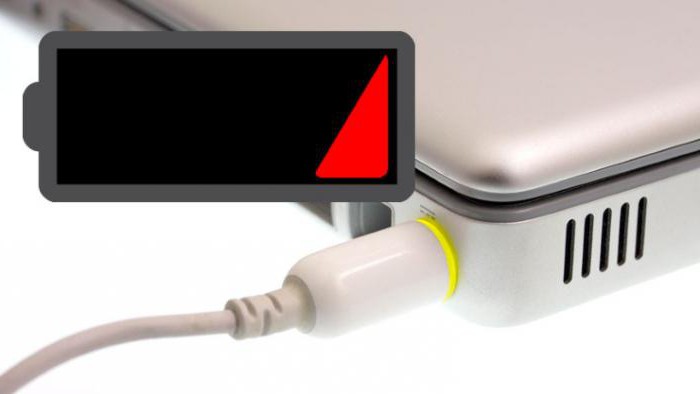
Подключите зарядное устройство к лэптопу. Посмотрите на иконки в трее. Операционная система должна оповестить пользователя о подключении компьютера к сети. Если в правом нижнем углу экрана всплывает информационное сообщение о необходимости замены аккумулятора, значит, он отслужил свой срок, и долгой работы в автономном режиме ждать не стоит.
Теперь отключите ноутбук от сети и поработайте за ноутбуком. Желательно узнать реальное время работы аппарата при питании от аккумулятора. Если компьютер выключается, когда ОС говорит о заряде на 20 или более процентов, батарею скоро придется заменить.
Обратите внимание на индикатор в трее, если после отсоединения ЗУ от машины его индикация не меняется, вероятно, в ноутбуке неисправно гнездо. Если после подключения устройства к сети заряд начинается не сразу или через какое-то время прекращается, пока разъем не пошевелишь, значит, компьютер требует ремонта.
Клавиатура и тачпад

Давая советы при покупке ноутбука, нельзя обойти стороной такие важные вещи, как клавиатуру и тачпад. И если последний можно легко заменить мышью, то замена клавиатуры потребует специальных навыков.
Откройте текстовый редактор. Лучше всего не использовать горячие клавиши, а запустить его из меню «Пуск». Таким образом как раз получится проверить, насколько хорошо работает тачпад. В блокноте стоит сначала напечатать каждую букву, а затем попробовать набрать текст. Не забудьте проверить цифры и кнопки «TAB», «ENTER», «ПРОБЕЛ», «DEL», «HOME», «END», «PG_DOWN», «PG_UP».
Чтобы проверить другие кнопки, используйте стандартный набор горячих клавиш Windows.
Ноутбук для игр

Игровой ноутбук БУ, помимо прочего, нуждается в проверке системы охлаждения. Эту операцию можно выполнить при помощи специального программного обеспечения, однако намного проще установить и запустить какую-нибудь «тяжелую» игру.
Если после 10-20 минут работы в таком режиме компьютер начинает сбоить или выключается, значит, система охлаждения не справляется со своей работой. Слишком горячий воздух, выдуваемый кулером из ноутбука, тоже свидетельствует о неисправности. Будьте внимательны, дешевые ноутбуки для игр нередко продают из-за перегрева.
Прислушайтесь к шуму вентилятора. Во время его работы не должно быть слышно дребезга или скрежета. Просто сильный гул говорит о том, что радиаторы после покупки придется почистить. Это довольно сложная операция, которая требует специальных навыков и знаний, для ее выполнения компьютер придется отдать на несколько дней в сервисный центр, что приведет к дополнительной трате денежных средств.
Звук
Один из самых простых тестов - проверка звука. Возьмите с собой USB-накопитель с несполькими музыкальными треками и попробуйте проиграть их в плеере. Если звука нет, есть два варианта - отсутствующие драйвера или "железная" неисправность. В первом случае в диспетчере устройств напротив одного или нескольких пунктов будут отображаться восклицательные знаки.
Заключение
В данной статье было описано, как проверить БУ ноутбук при покупке. Надо сказать, что выше приведена общая и неполная информация. Мелочей, которые могут потребовать пристального внимания, намного больше. Если вы не владеете знаниями и навыками хотя бы на уровне продвинутого пользователя, риск купить аппарат с изъяном очень велик. В этом случае вы играете в лотерею.
fb.ru
Как проверить б/у ноутбук при покупке

Мы расскажем как проверить старый ноутбук на работоспособность и на что обратить внимание в первую очередь
Если ноутбук не включается по любой причине, например, сел аккумулятор или отсутствует зарядка, откажитесь от покупки.
Визуальный осмотр
При визуальном осмотре обратите внимание на то, есть ли повреждение корпуса от падений или ударов. Если таковые имеются, не покупайте такой ноутбук, поскольку возможны микротрещины на материнской плате или другие повреждения, которые проявятся уже после покупки ноутбука. Не покупайте ноутбук, если на нем есть следы попадания жидкости.
Если вы включили ноутбук и на нем загрузилась операционная система, это хорошо, но все равно, нужно провести дополнительную проверку ноутбука.
Как проверить дисплей ноутбука
Осмотрите визуально дисплей на наличие трещин и царапин. Если все нормально, тогда включите ноутбук и посмотрите на изображение. Немного наклоните крышку ноутбука вниз вверх и посмотрите, не исчезает ли при этом изображение на экране. Также обратите внимание на яркость и цветность.
Как проверить жесткий диск ноутбука
Для проверки жесткого диска ноутбука запустите программу CrystalDiskInfo. Она вам покажет основную информацию о вашем диска: время работы жесткого диска, температуру и состояние диска. Если будут найдены любые проблемы, откажитесь от покупки или договоритесь заменить на другой жесткий диск .
Как проверить батарею ноутбука
Перед покупкой ноутбука попросите продавца полностью зарядить батарею.
Батарея ноутбука имеет срок службы около 3-4 лет, если ноутбук приблизительно такого же возраста, то его батарея почти выработала свой ресурс. Для проверки батареи нужно воспользоваться программой Barrery Bar. Она покажет степень износа батареи и приблизительное время работы ноутбука от нее. Отключив питание от ноутбука, посмотрите сколько времени работы сообщит система.
Если батарея нерабочая, то поинтересуйтесь сколько стоит такая новая батарея и принимайте решение о покупке ноутбука учитывая, что вам придется самим купить батарею.
Как проверить зарядку ноутбука
На зарядном устройстве не должно быть следов вскрытия. Подключив зарядку к ноутбуку, на нем должен засветится индикатор зарядки, а система должна написать, что ноутбук заряжается. Обратите внимание на целостность проводов и штекера зарядки.
Как проверить камеру на ноутбуке
Самый простой способ проверить камеру — это запустить Skype и посмотреть на качество изображения.
Как проверить видеокарту на ноутбуке
Запустите любую 3D игру на ноутбуке. Если все нормально, то во время тестирования изображение должно быть без артефактов и искажений. Если во время теста видеокарты ноутбук выключится, это может быть из-за перегрева видеокарты ноутбука. Обычно такое происходит при забитой системы охлаждения.
В таком случае лучше воздержаться от покупки ноутбука, поскольку при перегреве повреждается видео чип, а его замена может стоить очень дорого.
Как проверить температуру ноутбука
- Температура процессора ноутбука
- Температура жесткого диска ноутбука
- Температура платы ноутбука
Температура ноутбука зависит от работоспособности системы охлаждения. Проблемы возникают при забитом радиаторе охладжения, поврежденном кулере или высохшей термопасте на чипах или процессоре. Для проверки температуры нужно запустить программу Everest в режиме стресc — теста и следить за показателями температуры платы, процессора и жесткого диска.
Если температура процессора не превышает 80 градусов под нагрузкой, значит все в порядке. При нагрузке, кулер ноутбука не должен издавать посторонних звуков. Если температура 90 и больше градусов, это говорит о проблеме с системой охлаждения. Если у вас нет желания ее ремонтировать , то лучше такой ноутбук не покупать.
Как проверить клавиатуру на ноутбуке
Часто на ноутбуки разливают разные напитки и в первую очередь от этого страдает клавиатура. Для проверки работоспособности клавиатуры откройте любой текстовый редактор и нажимая на все клавиши по очереди проверьте их работоспостобность.
Если часть клавиш не работает, советуем не покупать такой ноутбук. Возможно его залили и неизвестно куда еще попала жидкость. Такой ноутбук может внезапно перестать работать из-за окисления деталей платы.
Выводы
Потратив немного времени на проверку, при покупке б/у ноутбука, в дальнейшем вы избежите проблем с его работоспособностью.
Читайте также:
v-mire.net
Как проверить бу ноутбук перед покупкой
Как проверить бу ноутбук перед покупкой - с помощью этой инструкции, риск покупки поддержанного ноутбука будет сведен к минимуму. Если вы решились купить б/у ноутбук, его обязательно нужно полностью проверить и протестировать, особенно это касается ноутбуков с дискретной видеокартой. Так же из своего опыта расскажу какие вопросы рекомендуется задавать, чтобы исключить недобросовестного продавца.
Перед встречей с продавцом скачайте все необходимые программы для тестов и запишите их на флешку. Еще возьмите с собой SD-карту для проверки кард-ридера, наушники для проверки разъема mini jack, диск dvd-rw (если в ноутбуке есть оптический привод).
Встречу с продавцом, желательно, назначить в каком-то торговом центре или кафе где будет возможность подключить ноутбук к интернету через Wi-Fi и к электросети 220в для проверки работоспособности блока питания ноутбука. Попросите продавца что бы он установил все необходимые драйвера на ноутбук.
Как проверить б/у ноутбук – поверхностный осмотр
При встрече не стоит сразу включать ноутбук, возьмите его в руки, переверните и проверьте шляпки болтиков на их целостность.

С завода шляпки винтиков полностью черные и, если ноутбук разбирался, вероятно всего шляпки винтиков будут слизаны в местах углубления для отвертки. Бывает такое что может вообще болтиков не хватать на нижней крышки, это явный след разборки ноутбука неопытным мастером. По торцам ноутбука, в местах стыка двух половин корпуса, обратите внимание на следы повреждения пластика. Если вы заметили следы разборки ноутбука, задайте вопрос продавцу, по какой причине разбирался ноутбук. Относительно того какие вопросы задавать продавцу разберем позже.
Переходим к осмотру петель ноутбука, это очень важный момент особенно если ноутбук уже больше года в использовании. При открытии крышки ноутбука обратите внимание на угол корпуса где расположены петли - петля не должна выламывать корпус ноутбука изнутри.

Если во время открытия крышки матрицы, корпус издает какой-то даже не значительный треск – значит крепления петель начинают ломаться. Крышка матрицы должна четко фиксироваться в любом положении. Параллельно осмотрите корпус на наличие трещин или вмятин на корпусе, которые могут свидетельствовать о падениях ноутбука.
При включении ноутбука перейдите в свойства компьютера и проверьте достоверность данных с теми, что были указаны в объявлении. Далее перейдите в диспетчер устройств и проверьте наличие дискретной видеокарты (если видеокарта была заявлена в ноутбуке), а также должны быть установлены все драйвера на все устройства. Проверьте разрешение экрана. Если покупаемый ноутбук с поддержкой матрицы Full HD, разрешение должно быть 1920x1080.
Подключите ноутбук к электросети и проверьте индикатор электропитания. У основания разъема питания ноутбука, пошевелите вставленный штекер в ноутбук, если при шевелении индикатор питания мигает – значит разъем питания или коннектор адаптера питания повреждены.
Это был поверхностный осмотр ноутбука, теперь перейдем к тестам.
Как протестировать б/у ноутбук перед покупкой
Начните тесты с портов ввода-вывода ноутбука: подключите наушники и проверьте звук, вставьте SD-карту памяти в картридер и подключите флэшу к каждому USB порту.

Тестируем Wi-Fi
Подключитесь к Wi-Fi точке доступа и проверьте соединение с интернетом перейдя на страницу с онлайн тестом клавиатуры. В случае плохого Интернет-соединения, раздайте Wi-Fi с помощью вашего смартфона. На iPhone iOS и современных Android такая возможность давно уже доступна.
Тестируем клавиатуру
После того, как проверили подключение к беспроводной сети, протестируем клавиатуру. Онлайн тест клавиатуры можно провести на нашем сайте - тест клавиатуры. Тест клавиатуры самый обыкновенный, нажимаете на кнопки и проверяете работоспособность каждой. Нажимая на клавиши клавиатуры обращайте внимание на залипание и ход клавиши, если клавиатура заливалась какой-то сладкой жидкостью – будет характерный хруст при нажатии на кнопку.
Проверяем оптический DVD привод
Что бы понимать в каком состоянии считывающий лазер dvd привода, лучше всего проверять используя именно DVD-RW диск, потому как даже почти севший лазер привода может удачно прочитать обычный диск. Если вы покупаете ноутбук с оптическим приводом с целью записывать данные на DVD носитель, рекомендую произвести запись файлов с вашей флешки на dvd-rw диск.
Программы для тестов б/у ноутбука перед покупкой
Для тестов понадобится всего три программы: Aida64, FurMark, SSDlife
Или можно скачать все программы одним архивом.
Проверяем батарею ноутбука на износ
Проверим износ батареи ноутбука с помощью программы Aida64. Запускаем программу, переходим в раздел компьютер и жмем на электропитание.

Тут вы найдете необходимые данные по степени износа аккумулятора ноутбука, емкости и оставшегося времени работы при текущей нагрузке на процессор и яркости подсветки матрицы. Для лучшего понимания в каком состоянии аккумулятор ноутбука, можно параллельно запустить фильм или видео на YouTube, и смотреть как быстро разряжается батарея во время воспроизведения видео.
Проверяем SMART жесткого диска
Далее переходим в раздел хранения данных и выбираем SMART. В появившихся данных можно посмотреть историю работы и состояние жесткого диска или SSD накопителя. Конечно правильней было протестировать жесткий диск на битые сектора, но этот тест достаточно долгий и требует определенных навыков запускать загрузочные образы, поэтому будем смотреть на SMART показатели. Если в столбике «ID» будет стоять галочка – показатель в норме, если же показатель плохой – восклицательный знак, либо крестик.

Расшифровка более важных SMART значений:
Start/Stop Count – показатель количества зафиксированных циклов запуска / остановки шпинделя жесткого диска.
Power-On Time Count - показывает общее количество часов в рабочем состоянии жесткого диска.
Power On/Off Retract Cycle - показывает количество зафиксированных циклов полного включения и отключения жесткого диска.
Reallocated Sectors Count – самый важный показатель при осмотре жесткого диска который показывает количество "переназначенных секторов". Если магнитной головке жесткого диска не удается при нескольких проходах произвести чтение, запись или верификацию ячейки, будет происходить "перенаправление" на ее резерв, следовательно, физически этот переназначенный сектор больше не будет использоваться.
Reallocation Event Count - количество попыток переназначить сектор (Remap).
Raw Read Error Rate – показатель частоты ошибок при чтении данных с поверхности диска. Возникает в случае, когда при единовременном проходе, головке не удается произвести чтение ячейки. Увеличение параметра вызвано обычно аппаратными неполадками жесткого диска.
Write Error Rate – показывает частоту появления ошибок записи. Вызвана в большинстве своем неполадками механики жесткого диска.
Seek Error Rate – данные ошибок позиционирования головки, вызваны неполадками движущей механики считывающей головки.
Current Pending Sector Count - при единовременном проходе у головки может не получиться считать данные с ячейки, в таком случае эта ячейка будет помечена как кандидатом на замену.
Проверка SSD диска на износ
Если в ноутбуке установлен SSD накопитель, его состояние можно оценить программой SSD Life, которая даст информацию о суммарном времени работы, количестве включений и оставшийся ресурс SSD накопителя.

К слову, показатель кол-ва включений и кол-во отработанных часов – является очень ценной информацией, таким образом вы сможете прикинуть какой реальный возраст ноутбука и как часто им пользовались. Если продавец вам сказал, что ноутбуку всего год, а по смарту жесткого диска указано 10428 часов, что составляет 434 полных суток непрерывной работы, можно сделать вывод что ноутбуку точно больше 3х лет, либо он больше года работал не выключаясь.
Стресс-тест процессора и оперативной памяти ноутбука
Теперь перейдем к стресс-тесту ноутбука. Обратите внимание что стресс-тест лучше всего запускать, когда ноутбук подключен к электросети. В верхнем правом углу окна можно выбрать устройства, которые будут тестироваться. Ниже предоставлены два графика: верхний – показывает температуру, нижний – уровень загруженности процессора. Рекомендуемое время стресс-теста для ноутбука - 10 минут.

Для чего нужно проводить стресс тест ноутбука – часто бывает такое что ноутбук может работать вполне стабиль при низкой загруженности, но, как только доходит до полной загрузки процессора или оперативной памяти, ноутбук перезагружается или намертво зависает. Что касается уровня температуры при стресс тесте – тут все не однозначно. Температура может вырасти и до 95°C, но этот показатель может быть вызван забитой пылью системой охлаждения ноутбука и, если почистить ноутбук от пыли и поменять термопасту, тогда температура вернется к нормальным показателям в районе 65-75 °C (в зависимости от процессора и качества исполнения системы охлаждения в ноутбуке). По графику температуры можно определить примерное состояние термотрубки на системе охлаждения, если при остановке стресс-теста температура резко уменьшается – термотрубка в порядке и тепло отводит.

В случае, когда при остановке стресс-теста температура постепенно снижается по 1-2 °C – быстрей всего термотрубка в плохом состоянии. Еще один важный показатель на нижнем графике – CPU Throttling. Если в ходе теста появляются красные отметки на нижнем графике, значит процессор уходит в режим Thermal Throttling и для процессора это очень плохо.
Стресс тест видеокарты ноутбука
Если вы покупаете ноутбук с дискретной видеокартой, к примеру, GeForce GT1050, обязательно нужно произвести тест под нагрузкой, потому как видеочип - это одно из самых уязвимых мест при перегреве на ноутбуке. Что бы наверняка быть уверенным в исправности видеокарты, можно произвести стресс тест с помощью бесплатной программы FurMark. Программа очень легкая в использовании, запускаете и нажимаете на GPU stress test. Для полного понимания что видеочип в ноутбуке исправный, хватит 3 минуты теста. Если программа не запустилась, быстрей всего проблемы с драйверами. Если во время теста ноутбук завис, перезагрузился или появился синий экран – проблема с видеокартой. С помощью FurMark можно посмотреть более детальную информацию о видеокарте – нажав на GPU-Z.
Некоторые «специалисты» могут возразить что эта программа портит видеокарты. Но как показывает практика, если видеочип ноутбука исправный, тест на 2-3 минуты видеокарте не навредит. Если же видеочип на ноутбуке гретый-перегретый, тогда да, для такого ноутбука эта программа опасна. Поэтому если продавец отказывается запускать FurMark на продаваемом ноутбуке, это может быть сигнал о том, что у ноутбука есть скрытые проблемы. На крайний случай можно воспользоваться аналогом OCCT или 3DMark.
Советы что спросить у продавца при покупке б/у ноутбука
До встречи с продавцом, на этапе общения по телефону, задайте ему вопрос – «разбирался ли ноутбук?», если – да, «Какова была причина разборки ноутбука?». Если для вас не приемлемо покупать бэушный ноутбук, который по какой-либо причине разбирался, на этом этапе вы сможете отсеять таких продавцов и сэкономить время на встречах, если же конечно, продавец сказал правду, что ноутбук разбирался. Если же продавец скажет, что ноутбук не разбирался и при встрече вы заметите следы разборки на корпусе, тогда вы сразу поймете, что продавец что-то скрывает.
Давайте предположим продавец скажет, что ноутбук разбирался для чистки системы охлаждения, задайте встречный вопрос – «Кто чистил ноутбук?» - если продавец ответит, что он это делал собственноручно, спросите какую он термопасту использовал при чистке ноутбука. Если продавец действительно сам чистил ноутбук от пыли, он должен был заменить термопасту на процессоре, и он должен запомнить название термопасты, которую использовал. Обратите внимание как продавец отреагирует на вопрос касательно того, какую термопасту он использовал. Если этот вопрос введет его в ступор или он начнет говорить, что уже не помнит – быстрей всего ноутбук мог разбираться в других целях, к примеру, в сервисном центре для ремонта какой-то более значительной поломки.
Еще продавец может сказать, что ноутбук разбирался в целях апгрейда комплектующих, ну к примеру, он увеличил оперативную память и поставил вместо обычного жесткого диска - ssd накопитель. Конечно же архитектура некоторых моделей ноутбука спроектирована так, что доступ к жесткому диску и оперативной памяти находится под отдельной крышечкой, которую держит всего один винтик. Но если кроме этого одного винтика слизаны еще другие винтики – о каком тут апгрейде можно говорить…
Если вы покупаете ноутбук у продавца с другого города, и он отправляет ноутбук наложенным платежом, попросите продавца перед отправкой установить все необходимые драйвера. Можете предупредить его, что будет проводить тесты при осмотре. И если ноутбук проблемный, быстрей всего, продавец не отправит вам ноутбук.
В заключении хочу сказать – если вы заметили следы разборки и продавец говорит вполне вразумительные доводы, вы все равно рискуете, покупая такой ноутбук. Вполне возможно вы попали на барыгу со стажем, который в силу своего опыта знает, как и что правильно говорить, чтобы ввести вас в заблуждение.
how-fixit.in.ua
Как проверить б/у ноутбук при покупке
Ноутбук — это удобная и универсальная компьютерная техника, которая позволяет пользователю работать или играть на устройстве без привязки к стационарному месту. Популярность переносных компьютерных устройств с каждым годом возрастает, однако вместе с ней растёт и цена. Купить ноутбук достойного качества, который будет справляться со всеми поставленными задачами на сегодня не каждому человеку по карману, потому всё чаще потенциальные покупатели принимают решение приобрести товар на вторичном рынке, а именно с рук.
 Однако покупка ноутбука б/у, как и любого другого подержанного товара, может нести в себе не только финансовые выгоды, но и риск приобретения некачественного устройства. В этой статье расскажем, как проверить переносной персональный компьютер б/у перед покупкой и максимально обезопасить себя от приобретения дефектного или некондиционного товара.
Однако покупка ноутбука б/у, как и любого другого подержанного товара, может нести в себе не только финансовые выгоды, но и риск приобретения некачественного устройства. В этой статье расскажем, как проверить переносной персональный компьютер б/у перед покупкой и максимально обезопасить себя от приобретения дефектного или некондиционного товара.
Первоначальная или поверхностная диагностика
Если вы потенциальный покупатель ноутбука и перспективное устройство найдено, а цена устраивает, ещё до осмотра и диагностики в телефонном режиме важно узнать о его технических характеристиках, главных параметрах, которые необходимы для работы, а также состоянии устройства. Если все категории устраивают покупателя, необходимо договориться с продавцом о встрече и осмотре ноутбука.

Самый первый этап, который может кардинально изменить решение покупателя о приобретении товара — это визуальное или поверхностное его обследование. Для начала необходимо очень внимательно осмотреть поверхность б/у ноутбука. Если переносной компьютер имеет видимые повреждения на корпусе или экране, сколы, трещины на мониторе — это может свидетельствовать о том, что устройство битое, его роняли при эксплуатации. Если даже продавец заверяет, что внутри ноутбука ничего не повреждено, ноутбук «работает как часики», лучше воздержаться от приобретения такого товара, так как при падении могли быть повреждены внутренние микросхемы и контакты. Такие дефекты могут в ближайшем времени сказаться на эксплуатационных характеристиках устройства.
Проверьте разъёмы для подключения зарядного устройства и внешних модулей, они не должны быть расшатаны. А также не забудьте уточнить о комплектации переносного компьютера. Иногда блок питания к неизвестным или непопулярным моделям ноутбуков найти не очень просто. Помимо этого, покупка нового блока — это дополнительные расходы для покупателя.

Расположение интерфейсных разъемов
Если видимых наружных дефектов нет, тогда надо приступать к дальнейшей проверке товара. Дальше следует загрузить персональный компьютер для исследования его основных характеристик и функциональности. Иногда нечистые на руку продавцы пытаются продать устройство без установленной на него операционной системы, однако это один из основных показателей того, что с товаром что-то не так.
Если операционная система не установлена, дальнейшая проверка невозможна и покупателю придётся приобретать «кота в мешке». Лучше предварительно попросить продавца, чтобы он позаботился об установке системы или, при её отсутствии, отказаться от покупки.
После того как ноутбук загрузился, попробуйте его приподнять, последовательно откройте и закройте в рабочем режиме. Если экран при таких манипуляциях мигает или устройство виснет, значит, имеются внутренние проблемы с микросхемами, от такого б/у товара лучше отказаться. Внимательно изучите экран ноутбука на наличие битых пикселей в рабочем режиме, которые выражаются характерными чёрными точками на мониторе. Производители некоторых фирм позволяют наличие на мониторе до десяти таких элементов. Однако, если вы обнаружили подобные дефекты на экране, вы смело можете или сбить цену, или же отказаться от покупки, когда изъянов такого рода много.
Следующий этап — проверка работы клавиатуры и тачпада. Необходимо открыть текстовый документ и проверить каждую клавише на клавиатуре, так как работать без неё не всегда комфортно, а новое приспособление стоит приличных денег. Клавиши должны нажиматься легко, реагировать мгновенно на нажатие. Тачпад также должен функционировать, несмотря на то, что его функциональность можно дублировать с помощью мыши. Иногда подключение дополнительных внешних агрегатов не является комфортным.

Проверка работы клавиатуры ноутбука
На этом этап предварительной проверки можно считать завершённым. Если все проверенные элементы устраивают покупателя, стоит переходить к более важному этапу — диагностике внутренних блоков устройства.
Углублённое тестирование ноутбука
Поверхностная диагностика товара, на самом деле, говорит о многом, отличное наружное состояние — это гарантия того, что к товару относились должным образом. Однако не стоит приобретать ноутбук б/у, не проверив качественно состояние и функционирование внутренних рабочих узлов.
Сделать это можно как самостоятельно, так и обратившись в специализированный сервисный центр, где профессионалы смогут ответить практически на все вопросы потенциального покупателя. Услуги специалистов стоят недёшево, потому расскажем дальше, как осуществить проверку собственными силами.
Для начала проверяем батарею ноутбука, ведь устройство и покупается в первую очередь с целью работать без привязки к стационарному месту. От состояния батареи зависит время, которое может эксплуатировать пользователь ноутбук без дополнительной подзарядки. Чаще всего проверка персонального устройства занимает не более часа, потому диагностировать за это время состояние батареи невозможно. Конечно же, можно в дальнейшем купить новый блок, однако такое приобретение стоит денег, а это дополнительные расходы для покупателя. Для того чтобы диагностировать состояние батареи б/у ноутбука, можно воспользоваться программой Battery Bar, которую можно скачать по адресу http://batterybarpro.com/basic.php. С помощью этой утилиты можно узнать время работы аккумулятора без подзарядки. Проверить функционирование устройства зарядки можно, подключив ноутбук через зарядное устройство к питанию.
Дальше стоит не полениться и с помощью программы Everest — http://www.lavalys.com/support/downloads/ — проверить температуру переносного компьютера, повышение которой может говорить о неисправностях системы охлаждения устройства. Температурные показатели процессора в состоянии нагрузки не должны превосходить восемьдесят градусов. Нагрузку ноутбуку можно дать, включив какую-нибудь игру. При проверке ноутбука в режиме нагрузки кулер устройства не должен производить громких нестандартных звуков.

Окно программы EVEREST Ultimate Edition
Ещё один важный агрегат, который требует обязательной проверки, — это жёсткий диск переносного персонального компьютера. Проверить его состояние можно с помощью программы CrystalDiskInfo, которую можно скачать по ссылке http://download-software.ru/crystaldiskinfo.html. Эта программа при запуске проверит состояние диска в реальном времени, сообщит его температуру, срок эксплуатации и реальное техническое состояние. Если имеются проблемы с жёстким диском, то лучше сразу же отказаться от приобретения такого товара, так как стоимость нового модуля и его замены высокая.
Дополнительно не помешает проверить работу камеры ноутбука. Для её диагностики можно с помощью стандартного скайпа осуществить видеозвонок другу или знакомому. Если проблемы с камерой имеются, покупатель сможет увидеть их при осуществлении разговора.
Если все проверенные узлы и модули находятся в норме, значит, можно смело покупать ноутбук с рук. Кроме предложенных выше программ для проверки внутренних узлов устройства, покупатели часто пользуются утилитами S.M.A.R.T и Prime95, которые функциональны и дают реальные показатели компьютерной техники. Какой именно утилите отдать предпочтение — решать покупателю. В этом деле важны не средства, а результат.
Подведём итоги
Покупка техники с рук — это, с одной стороны, шанс значительно сэкономить деньги, с другой стороны, огромный риск приобрести неликвидный или некачественный товар. Для того чтобы обезопасить себя от проблем в дальнейшем и не «выбросить деньги на ветер», отнеситесь ответственно к тестированию покупаемого товара.
Не поленитесь, подготовьте предварительно специальные программы, которые помогут вам диагностировать внутреннее содержимое ноутбука. Визуальная проверка даст только поверхностный результат, который не может гарантировать работоспособность и длительный период эксплуатации переносного компьютера. Только после качественной и скрупулёзной диагностики есть все шансы, что вы приобретёте надёжный товар и он прослужит вам долгое время.
nastroyvse.ru
Покупка подержанного ноутбука: что нужно знать?
Приобретение подержанной техники – это хороший способ получить устройство классом выше того, которое вы могли бы купить за ту же сумму в магазине. Популярность покупок подержанных товаров почти никак не связано с благосостоянием граждан – в США аукционы и барахолки не менее популярны, чем у нас.
Сегодня мы поговорим о покупке такого популярного подержанного товара, как ноутбук. Поскольку это сложное электронное устройство, то множество скрытых и явных дефектов, не выявленных при покупке, могут затем сильно осложнить жизнь и лишить радости от приобретения.
Проверке ноутбука, особенно если он стоит несколько сотен долларов, следует уделить хотя бы 15 минут. Вам понадобится флешка с несколькими программами, речь о которых пойдет ниже, а также внимательность. Опционально пригодится набор отверток для разборки, но это уже expert level, выходящий за рамки данной статьи.
Корпус и внешние дефекты. Подержанный ноутбук не может выглядеть как новый, однако некоторые корпусные дефекты могут свидетельствовать о неаккуратном обращении и возможных проблемах в долгосрочной перспективе. Царапины и потертости, особенно в местах частого соприкосновения с руками и поверхностями, – дело обычное и нормальное. А вот сильные сколы в углах ноутбука могут свидетельствовать о падениях.
Экран. Запустите принесенную с собой программу LCD Monitor Test. Она позволит обнаружить «битые» пиксели, а также характерные следы, которые оставляют на матрице забытые в ноутбуке предметы, которые придавили закрытой книжкой. Подойдет и простая однотонная заливка рабочего стола Windows базовыми цветами.

Проверка на битые пиксели
Порты. Стоит не полениться и проверить все порты ноутбука, для чего пригодится та же принесенная с собой флешка, а также сетевой пачкорд (коммутационный кабель) и наушники. С мониторным выходом может быть сложнее, т.к. у бывшего владельца может не оказаться собственно монитора.
Батарея. Поскольку полноценный тест батареи в условиях покупки «с рук» невозможен, можно лишь оценить ее состояние при помощи специального ПО. Мы можем посоветовать программу AIDA, где в разделе «электропитание» имеется информация об износе батареи. Износ более 30% уже вызывает серьезное уменьшение времени автономной работы, и без существенной скидки лучше такой ноутбук не приобретать.

Проверка батареи
Состояние системы охлаждения. Программа AIDA (или любая другая аналогичная) поможет нам и дальше. Оценить состояние системы охлаждения (не забилась ли пылью, сохранился ли хороший контакт кулера и процессора) можно, посмотрев на температуры процессора и видеокарты. Конечно, эти цифры варьируются в широких пределах в зависимости от моделей, но в общем случае они не должны превышать 80 градусов по Цельсию. Если эта цифра больше, значит, в системе охлаждения есть какая-то проблема и ноутбук может неожиданно отказать.

Проверка охлаждения
Жесткий диск. Здесь, опять же, полная проверка поверхности – непозволительная роскошь, но вот взглянуть на состояние «винта» с помощью его встроенного инструмента самодиагностики, системы SMART – можно и нужно. Мы советуем для этих целей бесплатную версию программы HDD Sentinel. Она не только выдает множество непонятных цифр, но и комментирует в простой форме состояние жесткого диска – все ли в порядке, либо в ближайшем будущем потребуется замена. Кстати, запускать эту утилиту стоит и каждый месяц после покупки ноутбука, т.к. заранее спасенные данные сэкономят очень много нервов, времени, сил и денег.

Проверка HDD
Оптический привод. Обязательно проверьте читаемость дисков, лучше всего на CD-RW и DVD-RW матрицах. «Севший» или запылившийся лазер – частая беда ноутбуков, которым более 3-х лет. Хотя сейчас популярность оптических дисков крайне низка, оказаться в нужный момент с нерабочим приводом будет довольно неприятно.
Встроенная акустика. Целостность акустики проверьте при помощи любого музыкального фрагмента.
Ошибки при работе процессора и памяти. Найти в системе «глюк» процессора или памяти – длительная и трудоемкая задача. Для того чтобы на 100% быть уверенным в бесперебойной работе системы, требуется прогонять тесты хотя бы в течение суток, что, естественно, неприемлемо при покупке «с рук». Но 90% уверенности нам может дать прогон стресс-теста LinX в течение пяти минут.

Проверка процессора
Видеокарта. Проблемные видеоадаптеры – также нередкое явление на рынке подержанных ноутбуков. К счастью, большинство артефактов в стресс-тесте выявляется буквально за пару минут. Можно использовать один из пакетов 3DMark, но это не очень удобно, поскольку программа инсталлируется довольно долго. В этой связи мы советуем использовать маленькую утилиту FurMark, в народе – «бублик». Достаточно 1-2 минут в режиме стресс-теста для выявления большинства случаев нестабильности видеокарты.

Проверка видеокарты
Итак, если все вышеперечисленные проверки кандидат на покупку выдержал достойно – поздравляем, скорее всего, ноутбук еще долго будет радовать вас беспроблемной работой. Но лучше все равно договоритесь с продавцом на пару дней «манибека», то есть возможности более подробно проверить состояние устройства дома.
Надеюсь, описанная выше процедура экспресс-проверки окажется вам полезной, а в хозяйстве появится «тестовая» флешка с записанным на нее программным инструментарием.
www.migom.by
Как проверить ноутбук при покупке
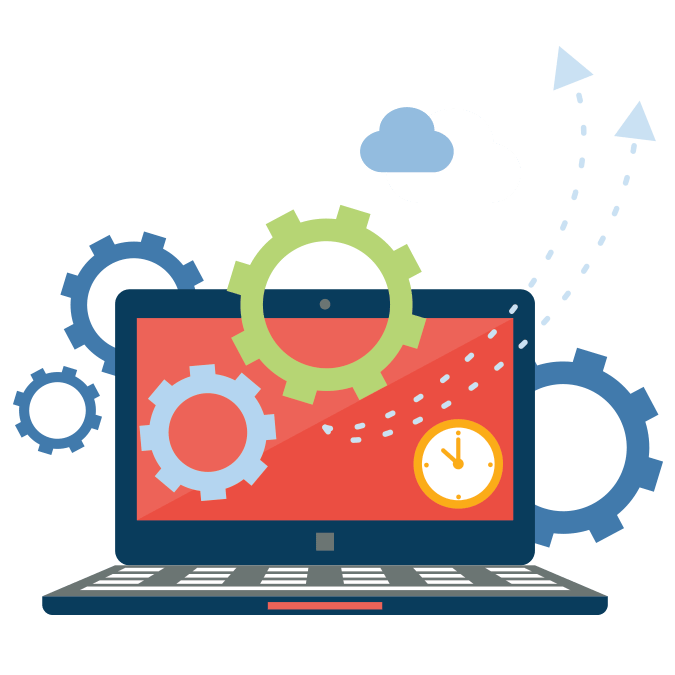
Часто покупка техники, уже бывшей в употреблении, вызывает много вопросов и опасений. Касается это и выбора ноутбука. Благодаря приобретению ранее использованных устройств можно сэкономить значительную сумму денег, однако подходить к процессу приобретения нужно внимательно и с умом. Далее мы рассмотрим несколько основных параметров, на которые следует обращать внимание при выборе б/у ноутбука.
Проверяем ноутбук при покупке
Не все продавцы хотят обмануть покупателей, тщательно скрывая все дефекты своего устройства, однако всегда следует протестировать товар перед тем, как отдавать за него деньги. В этой статье мы разберем основные моменты, на которые стоит обязательно обратить внимание при выборе устройства, уже бывшего в употреблении.
Внешний вид
Перед запуском устройства в первую очередь необходимо изучить его внешний вид. Присмотритесь, нет ли на корпусе сколов, трещин, царапин и других подобных повреждений. Чаще всего наличие таких нарушений свидетельствует о том, что ноутбук роняли или где-то ударили. Во время проверки девайса у вас не будет времени разбирать его и тщательно проверять все комплектующие на наличие дефектов, поэтому если видите отчетливые внешние повреждения корпуса, то лучше не приобретать данное устройство.

Загрузка операционной системы
Важным этапом является включение ноутбука. Если загрузка ОС прошла успешно и относительно быстро, значит, шансы получить действительно исправное устройство возрастают в несколько раз.
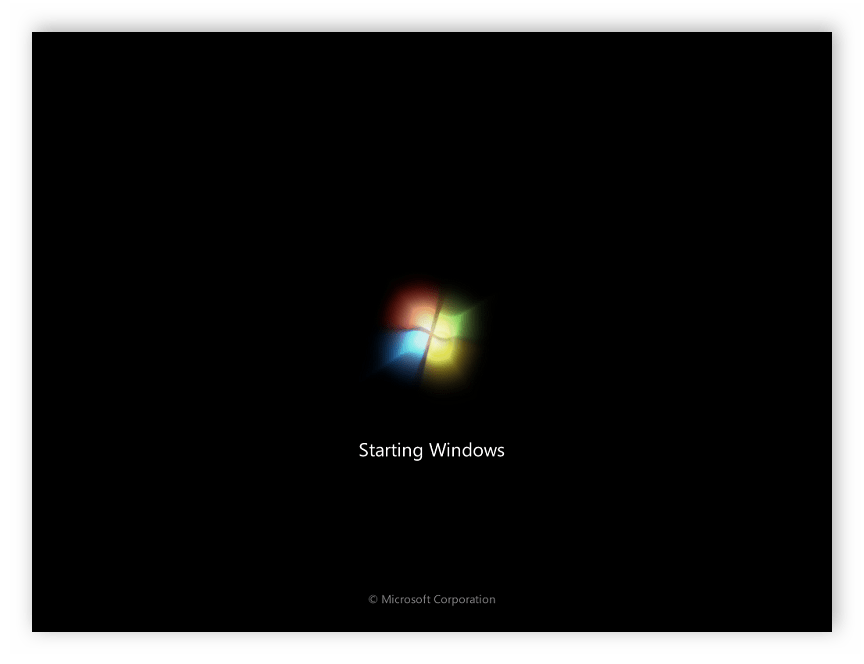
Никогда не покупайте б/у ноутбук без установленной на него Windows или любой другой ОС. В таком случае, вы никак не заметите неисправность жесткого диска, наличие битых пикселей или других дефектов. Не верьте никаким аргументам продавца, а требуйте наличие установленной ОС.
Матрица
После успешной загрузки операционной системы ноутбук должен немного поработать без тяжелых нагрузок. На этой уйдет минут десять. За это время можно проверить матрицу на наличие битых пикселей или других дефектов. Заметить такие неисправности будет проще, если обратиться за помощью к специальным программам. В нашей статье по ссылке ниже вы найдете список лучших представителей подобного софта. Воспользуйтесь любой удобной программой для проверки экрана.
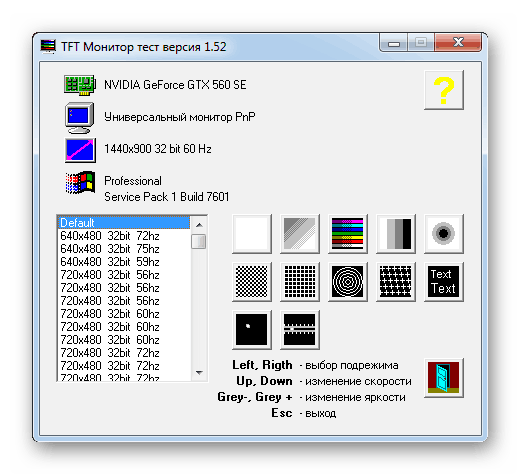
Подробнее: Программы для проверки монитора
Жесткий диск
Корректная работа жесткого диска определяется достаточно просто – по звуку при перемещении файлов. Вы можете, например, взять папку с множеством файлов и переместить ее на другой раздел жесткого диска. Если во время выполнения данного процесса HDD гудит или щелкает, потребуется произвести его проверку специальными программами, например Victoria, дабы определить его работоспособность.
Скачать программу Victoria
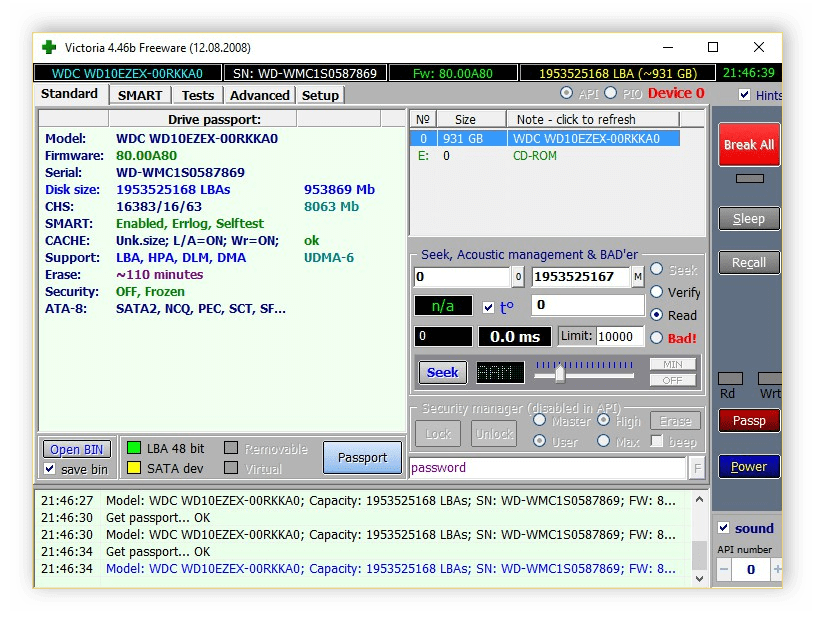
Подробнее об этом читайте в наших статьях по ссылкам ниже:Как проверить жесткий диск на работоспособностьПрограммы для проверки жесткого диска
Видеокарта и процессор
В операционной системе Windows любой пользователь, приложив минимальное количество усилий, может изменить имя каждого установленного в ноутбуке комплектующего. Такая махинация позволяет вводить незнающих покупателей в заблуждение и предлагать девайс под видом модели помощнее. Изменения проводятся как в самой ОС, так и в BIOS, поэтому для проверки подлинности всех комплектующих потребуется использовать сторонний софт. Для достоверных результатов лучше взять сразу несколько проверенных программ и закинуть их себе на флешку.
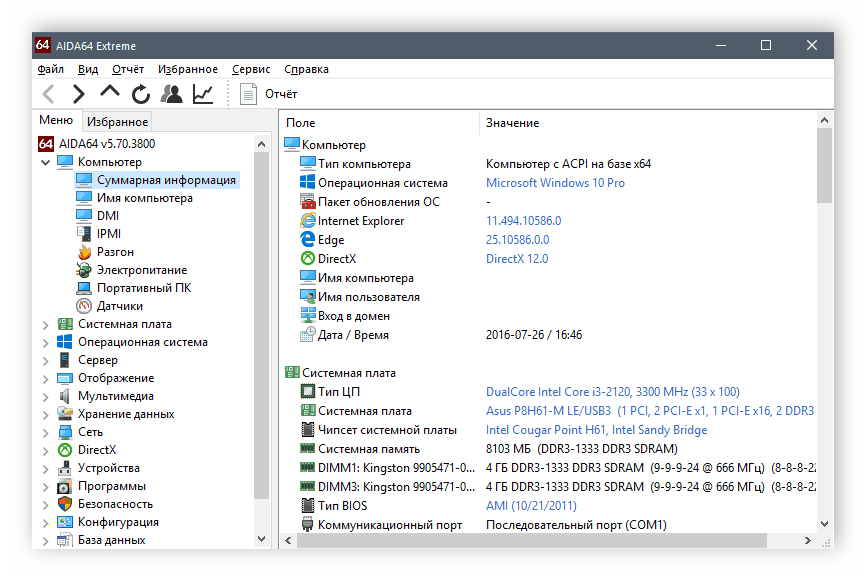
С полным списком программного обеспечения для определения железа ноутбука вы можете ознакомиться в статье по ссылке ниже. Весь софт предоставляет практически одинаковые инструменты и функции, а также в нем разберется даже неопытный пользователь.
Подробнее: Программы для определения железа компьютера
Охлаждение комплектующих
В ноутбуке сложнее реализовать хорошую систему охлаждения нежели в стационарном компьютере, поэтому даже с полностью рабочими кулерами и хорошей новой термопастой некоторым моделям свойственно перегреваться до состояния замедления работы системы или автоматического аварийного отключения. Мы рекомендуем воспользоваться одним из нескольких простых способов проверки температур видеокарты и процессора. Подробные инструкции вы найдете в наших статьях по ссылкам ниже.
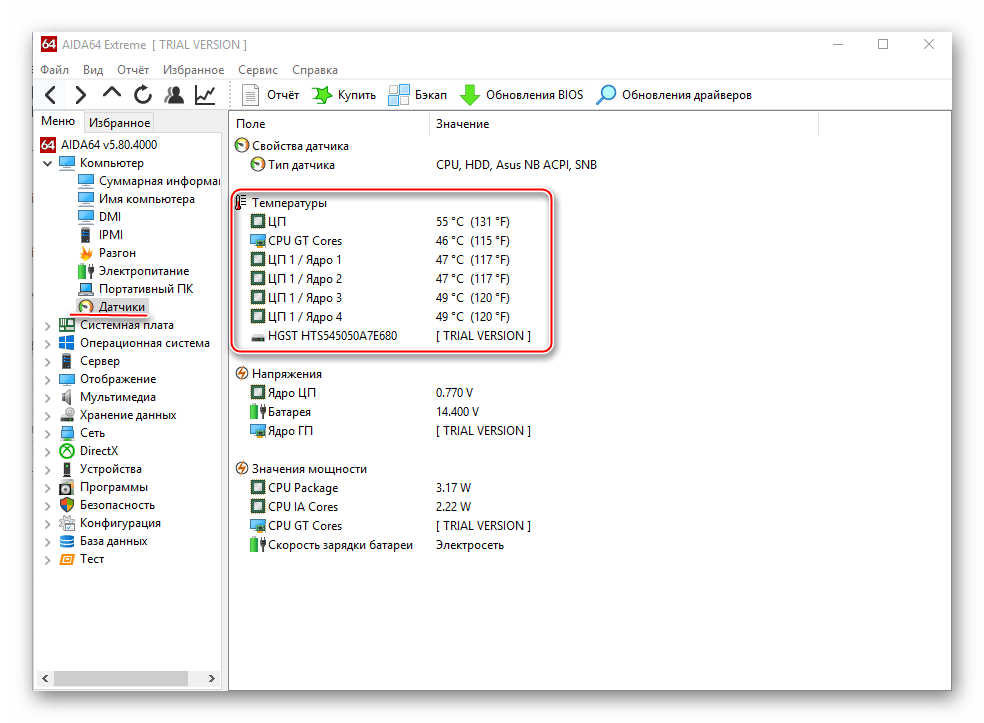
Подробнее:Мониторинг температуры видеокартыКак узнать температуру процессора
Тест производительности
Покупая ноутбук для развлечений, каждый пользователь желает поскорее узнать его производительность в любимой игре. Если вы смогли договориться с продавцом о том, чтобы он заранее установил на устройство несколько игр или сами принесли на проверку все необходимое, то здесь достаточно запустить любую программу по мониторингу ФПС и системных ресурсов в играх. Представителей подобного софта существует достаточно много. Выберите любую подходящую программу и проведите тестирование.
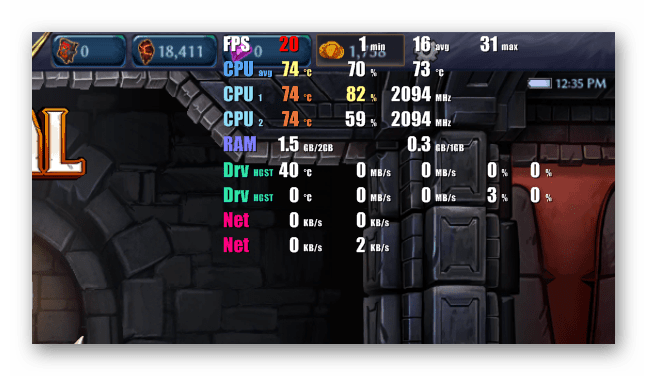
Читайте также: Программы для отображения FPS в играх
Если возможности запустить игру и провести проверку в реальном времени нет, то предлагаем воспользоваться специальными программами по тестированию видеокарт. Они проводят автоматические тесты, после чего выводят на экран результат о производительности. Подробнее со всеми представителями подобного софта читайте в статье по ссылке ниже.
Подробнее: Программы для тестирования видеокарт
Аккумулятор
За время тестирования ноутбука его аккумулятор вряд ли успеет полностью разрядиться, поэтому стоит попросить продавца заранее опустить его заряд до сорока процентов, чтобы вы смогли оценить его работоспособность и износ. Конечно, можно засечь время и подождать пока он сам разрядится, однако это долго и не нужно. Куда проще заранее подготовить программу AIDA64. Во вкладке «Электропитание» вы найдете всю необходимую информацию по аккумулятору.
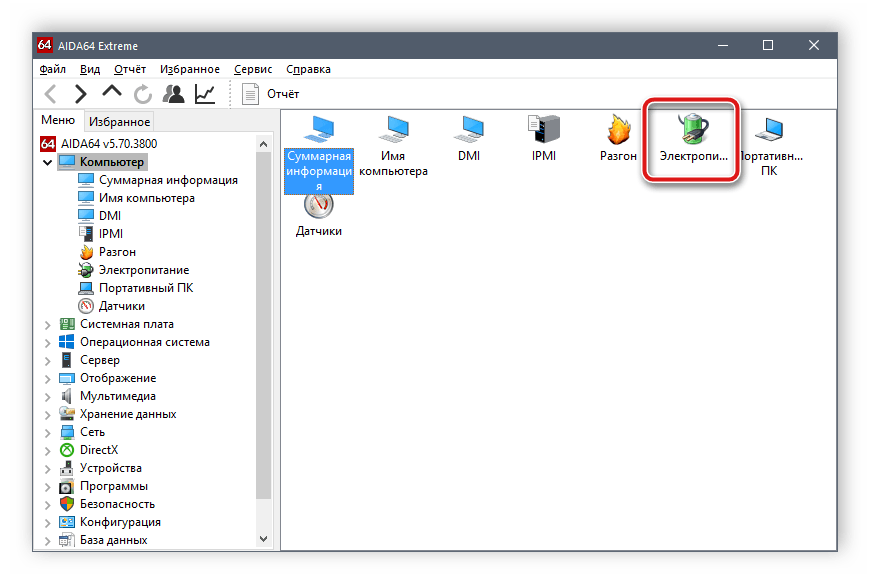
Читайте также: Использование программы AIDA64
Клавиатура
Достаточно открыть любой текстовый редактор, чтобы проверить работоспособность клавиатуры ноутбука, однако не всегда это делать удобно. Мы же рекомендуем обратить внимание на несколько удобных онлайн-сервисов, позволяющих максимально ускорить и упростить процесс проверки. По ссылке ниже вы найдете подробные инструкции по использованию нескольких сервисов для проверки клавиатуры.
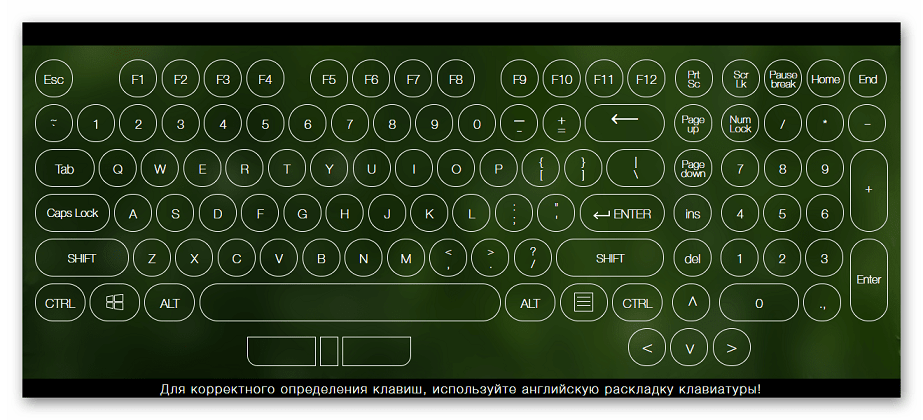
Подробнее: Проверка клавиатуры онлайн
Порты, тачпад, дополнительные возможности
Осталось дело за малым – проверить все присутствующие разъемы на работоспособность, сделать то же самое с тачпадом и дополнительными функциями. Большинство ноутбуков обладают встроенным Bluetooth, Wi-fi и веб-камерой. Не забудьте проверить их любым удобным способом. Кроме этого желательно взять с собой наушники и микрофон, если потребуется проверка разъемов их подключения.
Читайте также:Настройка тачпада на ноутбукеКак включить Wi-FiКак проверить камеру на ноутбуке
Сегодня мы подробно рассказали об основных параметрах, на которые необходимо обращать внимание при выборе ноутбука, уже бывшего в употреблении. Как видите, в данном процессе нет ничего сложного, достаточно лишь тщательно протестировать все самое важное и не упустить определеннее детали, скрывающие дефекты устройства.
 Мы рады, что смогли помочь Вам в решении проблемы.
Мы рады, что смогли помочь Вам в решении проблемы.  Задайте свой вопрос в комментариях, подробно расписав суть проблемы. Наши специалисты постараются ответить максимально быстро.
Задайте свой вопрос в комментариях, подробно расписав суть проблемы. Наши специалисты постараются ответить максимально быстро. Помогла ли вам эта статья?
Да Нетlumpics.ru
Покупка бу ноутбука. Информация к размышлению
Вступительное слово
Покупая б-ушный ноутбук вы должны понимать, что рискуете своими деньгами. Я тут накидал несколько советов, выполняя которые вы минимизируете риски связанные с покупкой некачественного товара
Никогда не принимайте решение о покупке самостоятельно, посоветуйтесь со знающим человеком. Почему-то принято считать, что можно купить компьютер самостоятельно и быстро, а вот для покупки автомобиля нужно брать с собой специалиста и потратить уйму времени на осмотр машины. Мне это странно слышать
Внешний осмотр
 Во-первых произвести внешний осмотр. Треснутый корпус — практически в 100% случаях связан с падением ноутбука, отсюда как следствие может быть повреждена материнская плата, жесткий диск, экран. Недокрученные или отсутствующие болты с обратной стороны корпуса могут говорить о вскрытии и не качественном кустарном ремонте (трудно представить, чтоб в СЦ не докрутили болты)
Во-первых произвести внешний осмотр. Треснутый корпус — практически в 100% случаях связан с падением ноутбука, отсюда как следствие может быть повреждена материнская плата, жесткий диск, экран. Недокрученные или отсутствующие болты с обратной стороны корпуса могут говорить о вскрытии и не качественном кустарном ремонте (трудно представить, чтоб в СЦ не докрутили болты)- Включить и посмотреть нет ли вертикальных полос и битых пикселей на экране
- Загрузить систему и нажимать все клавиши включая функциональные и служебные. На каждое нажатие должна быть реакция
- Проверить работу usb-портов. Вставить флешку. Проверить чтение/запись
- Проверить работу сетевых карт wi-fi и ethernet
- Проверить работу dvd-привода считывая cd, а потом и dvd диски
- Вытащить батарею и осмотреть контакты на батарее и со стороны материнской платы. Не должно быть следов коррозии
- Включить ноутбук от батареи и поработать в обычном режиме (предполагается, что батарея заряжена до 100%). Хорошо если батарея будет держать хотя бы около часа
- Проверка охлаждения: кулер должен работать тихо, без признаков вибрации; радиатор отвода тепла должен быть очищен от пыли
- Зарядить разряженную батарею от зарядного устройства ноутбука
Диагностика
- Программными средствами проверить память, поверхность жесткого диска
- Выполнить стресс-тест. Ноутбук не должен зависнуть
Внутренний осмотр
Это самая большая проблема для покупателя. Продавец скорее всего не захочет вскрывать ноутбук, мотивируя тем, что он уже прошел «предпродажную подготовку». Но опять же, на доверии можно работать только со знакомыми людьми, и то не факт, что не будет сюрпризов
 Например, я сам был свидетелем вскрытия б/у ноутбука Dell XPS 12 Ultrabook, в котором, как оказалось, вместо термопасты на процессоре было нечто похожее по консистенции на зубную пасту. Сюрприз! Продавец выполнивший «предпродажную подготовку» естественно был «в шоке». Еще один сюрприз с тем же ноутбуком — была установлена не лицензионная windows7. Продавец не утруждал себя поиском нужного дистрибутива, хотя первоначально ноутбук комплектовался windows8, о чем говорила наклейка на обратной стороне
Например, я сам был свидетелем вскрытия б/у ноутбука Dell XPS 12 Ultrabook, в котором, как оказалось, вместо термопасты на процессоре было нечто похожее по консистенции на зубную пасту. Сюрприз! Продавец выполнивший «предпродажную подготовку» естественно был «в шоке». Еще один сюрприз с тем же ноутбуком — была установлена не лицензионная windows7. Продавец не утруждал себя поиском нужного дистрибутива, хотя первоначально ноутбук комплектовался windows8, о чем говорила наклейка на обратной стороне
Для чего нужен внутренний осмотр?
 Нужно уточнить был ли ноутбук в ремонте, когда и что ремонтировали. Всегда есть шанс, что проблема может повториться
Нужно уточнить был ли ноутбук в ремонте, когда и что ремонтировали. Всегда есть шанс, что проблема может повториться- Ноутбук мог быть залит. Не факт, что будут следы, но осмотреть нужно. Залитый ноутбук — это в первую очередь залитая клавиатура. Нужно уточнить меняли ее или ремонтировали
- Могут быть дутые конденсаторы, что скажется на стабильности работы. Нужно менять
- Проверка термопасты на процессоре и чипах. Если ноутбуку 4-5 лет, то термопасту необходимо заменить
Голый расчет
 Цена нового ноутбука из бюджетной линейки составляет 350-400 долларов. Покупая такой ноутбук в случае поломки вы можете рассчитывать на гарантийный ремонт или замену по гарантии. И это основной аргумент, который сдерживает многих от покупки б/у техники. Кроме того ближайших 4-5 лет при аккуратной эксплуатации он будет работать «как новенький»
Цена нового ноутбука из бюджетной линейки составляет 350-400 долларов. Покупая такой ноутбук в случае поломки вы можете рассчитывать на гарантийный ремонт или замену по гарантии. И это основной аргумент, который сдерживает многих от покупки б/у техники. Кроме того ближайших 4-5 лет при аккуратной эксплуатации он будет работать «как новенький»- За эту же цену вы можете прикупить б-ушный ноутбук N-летней давности, который будет гораздо «круче». Но это лотерея. Гарантий вам скорее всего продавец не даст. Как следствие будьте готовы к ремонту за свой счет
- Батарея. Некоторые модели ноутбуков комплектуются батареей, внутри которой зашит чип одной из функций которого есть контроль «времени жизни» батареи. Это значит, что через 3-4 года чип посчитает ее слишком старой и заблокирует зарядку батареи. В результате покупка новой неоригинальной батареи ~60 долларов, оригинальной ~100 долларов
Как пользоваться ноутбуком
 Не буду писать про температурный режим, влажность помещения, «науку о контактах» — это вещи стандартные для нормальной эксплуатации любой техники. Упомяну лишь о некоторых бытовых моментах
Не буду писать про температурный режим, влажность помещения, «науку о контактах» — это вещи стандартные для нормальной эксплуатации любой техники. Упомяну лишь о некоторых бытовых моментах
- Не заливать. Залитый включенный ноутбук зачастую становится мертвым ноутбуком, либо, если удалось «выжить» ему потребуется серьезный ремонт. Если вдруг залили, то МГНОВЕННО выдернуть зарядку и вытащить батарею. Обратиться в СЦ. Ремонт будет платный ибо это не гарантийный случай
- Содержать помещение где пользуетесь ноутбуком в чистоте. Помните, ноутбук это маленький пылесосик. Вся пыль вашего помещения может быть в нем
- Использовать на плоских поверхностях, чтоб был свободный доступ воздуха. Не использовать на одеялах или пледах. Шерсть отлично забивает кулер и радиатор ноутбука. Как следствие — перегрев и выход чипов из строя. Ремонт
- Если ноутбук комплектуется Ni-Mh батареей, то совсем нелишним будет «тренировать» батарею (полный цикл «зарядка-разряд») один раз в неделю (для Li-Ion батарей эту процедуру следует производить один раз в два-три месяца). Также полезно будет откалибровать батарею, полностью ее разрядив и зарядив. Перед этим нужно отключить (в параметрах энергосбережения операционной системы) опцию принудительного выключения ноутбука при определенном уровне заряда батареи. Также для этой цели можно воспользоваться специальными утилитами, которые иногда выкладываются на сайтах производителей. При работе с ноутбуком с включенным адаптером питания заряд батареи происходит автоматически. Нет необходимости отсоединять аккумулятор при подключении ноутбука к сети через адаптер питания. Это не сказывается на сроке службы аккумулятора ноутбука
- Закрываем крышку правильно держа пальцы по центру, в области веб-камеры. Все иные варианты приведут к поломке стойки матрицы. Ремонт
И в заключении несколько курьезных случаев
 Наблюдал нечто подобное на зубную пасту вместо термопасты, о чем я писал выше
Наблюдал нечто подобное на зубную пасту вместо термопасты, о чем я писал выше- Залитые медом usb-порты, часть внутренней поверхности материнской платы, звуковые разъемы, поддон
- Пользователь принес ноутбук в котором внутри радиатора было полно свалявшейся пыли. Пользователь объяснил, что не мог принести его раньше, из-за того что была поздняя осень и он грел себе левую ладонь, потому что в помещении было не достаточно тепло
- Ноутбук Lenovo, из тех что подороже, еще гарантийный. Экран держался на одной петле. Другая отсутствовала напрочь
Александр Черных
системный администратор
Статьи по теме
4admin.info